Así puedes compartir pantalla durante tus videollamadas de WhatsApp
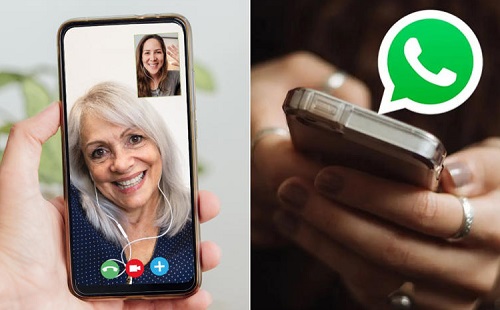
Agencias. – El CEO de Meta, Mark Zuckerberg, ha anunciado una nueva función para WhatsApp que permite a los usuarios compartir su pantalla durante una videollamada. La función es compatible con varias plataformas, lo que permite a los usuarios mostrar fácilmente una vista en vivo de su pantalla a una o más personas en la llamada.
Para usar la función, los usuarios deben tener instaladas las últimas versiones de WhatsApp. Durante una videollamada, verán un nuevo icono llamado «Compartir» en la parte inferior de la pantalla. Al tocarlo, se les pedirá que concedan acceso a compartir pantalla y así estarías mostrando lo que ves.
Ten en cuenta que la función se está implementando de manera gradual. Si bien es posible que algunos ya lo estén viendo en su WhatsApp, es posible que otros tengan que esperar un poco más.
La función también admite el modo horizontal para videollamadas. Esto puede ser útil cuando se comparte la pantalla desde plataformas de escritorio para una experiencia de visualización más amplia e inmersiva.
La pantalla compartida de WhatsApp también funciona para llamadas grupales. Por lo tanto, puedes hacer que la aplicación sea más versátil en entornos profesionales. Los usuarios que anteriormente confiaban en aplicaciones como Google Meet y Zoom para compartir la pantalla ahora pueden usar WhatsApp para el mismo propósito.
Recordemos que compartir pantalla está disponible en WhatsApp y WhatsApp Business en iOS, Android y escritorio de Windows. Sin embargo, la función solo se puede activar durante una videollamada activa.
Una vez que ambas partes tengan instalada la última versión de WhatsApp, sigue estos pasos para compartir su pantalla:
Inicia una videollamada de WhatsApp con la persona con la que deseas compartir tu pantalla.
Verás un nuevo ícono para compartir teléfono en la barra de navegación inferior donde se encuentran los controles de video.
Haz clic en este icono para compartir pantalla.
Tu teléfono mostrará un mensaje que te notificará que estás comenzando a grabar o transmitir con WhatsApp. Además, te advertirá que toda la información en la pantalla, como nombres de usuario y contraseñas, también serán visible para la persona con la que compartes tu pantalla.
Haz clic en el botón Iniciar ahora para comenzar a compartir la pantalla.
Una vez que comiences a compartir tu pantalla, puedes deslizar hacia arriba desde la parte inferior de tu teléfono para volver a la pantalla de inicio de tu teléfono e iniciar otra aplicación. Cuando necesites volver a la llamada activa, inicia WhatsApp desde tu pantalla de inicio, el home de notificaciones o dale clic a la notificación de llamada activa en la pantalla de notificaciones.
Cuando los usuarios de escritorio comparten la pantalla, los usuarios de Android y iOS pueden cambiar sus teléfonos a la orientación horizontal para obtener una mejor vista del contenido compartido, suponiendo que tengan activada la rotación automática en sus teléfonos.
Como se mencionó anteriormente, todo lo que tú veas en tu pantalla será visible para la persona con la que estás compartiendo tu pantalla. Por lo tanto, ten cuidado al usar esta función, ya que no estaría padre que divulgaras información confidencial accidentalmente.
Ahora, para detener la función, solo tienes que hacer clic en el botón Dejar de compartir para dejar de compartir su pantalla.
¿Lo intentarías?








